Arreglar el sistema no pudo encontrar la opción de entorno que se ingresó
Publicado: 2022-09-15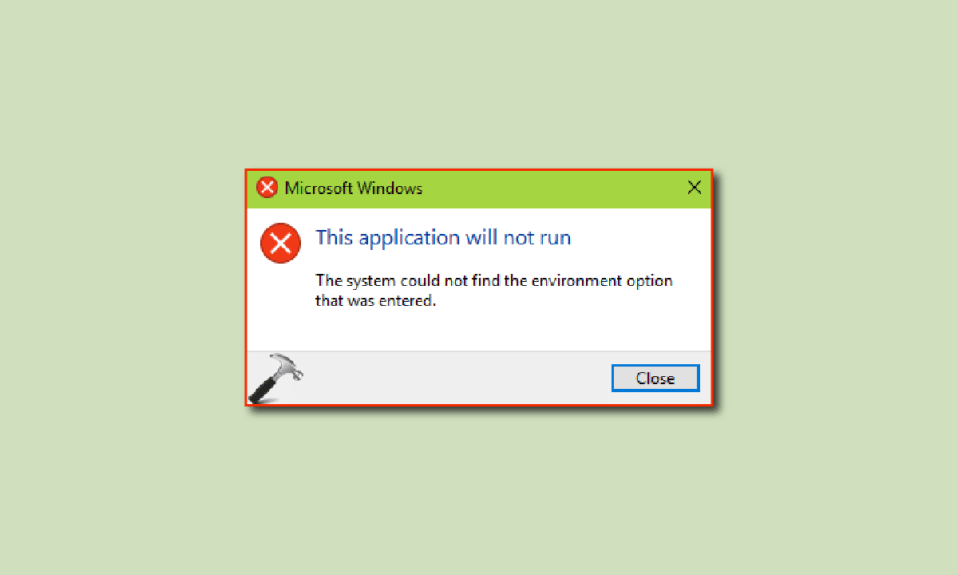
El sistema no pudo encontrar la opción de entorno que se ingresó. El problema es un error del sistema que a veces experimentan los usuarios de Windows 10. Este problema es causado por actualizaciones de Windows y otros daños en los archivos de Windows. Cuando hay una configuración incorrecta del sistema avanzado de Windows 10, puede haber cambios en la variable de entorno que pueden causar varios problemas en su computadora. En esta guía, entenderemos cómo configurar la variable de entorno y las razones que causan este error.
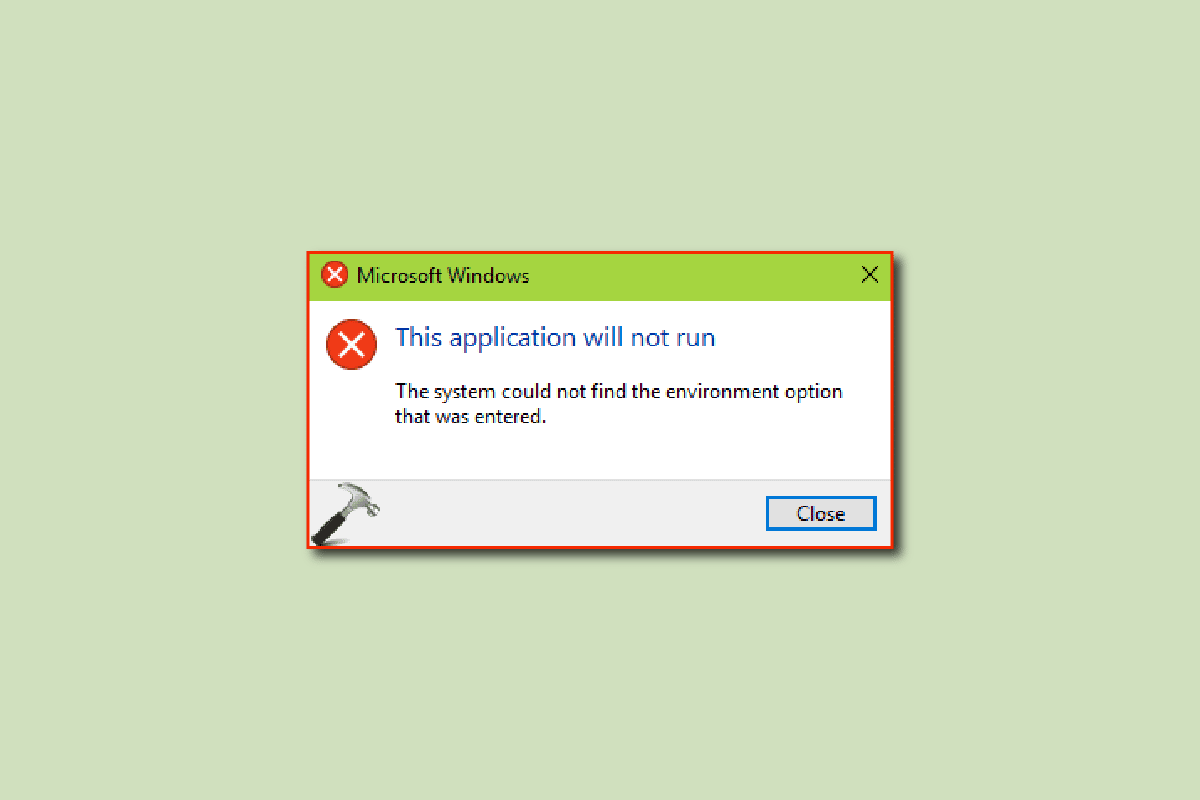
Contenido
- Cómo arreglar el sistema no pudo encontrar la opción de entorno que se ingresó en Windows 10
- Método 1: reparar archivos del sistema
- Método 2: ejecutar análisis de malware
- Método 3: agregar la variable de entorno faltante
- Método 4: Reinstalar Microsoft Visual C++ Redistributable
- Método 5: modificar el registro del sistema
- Método 6: crear un nuevo perfil de usuario
- Método 7: realizar la restauración del sistema
- Método 8: Reiniciar PC
Cómo arreglar el sistema no pudo encontrar la opción de entorno que se ingresó en Windows 10
Puede haber varios motivos por los que el sistema no pudo encontrar la opción de entorno en la que se introdujo el error; algunas de las posibles razones se enumeran a continuación.
- La corrupción en los archivos del sistema es una de las principales razones de este error en Windows 10
- A menudo, los antivirus de terceros también se consideran responsables del error de la variable de entorno.
- Cuando falta una variable de entorno en la configuración del sistema, el usuario puede recibir este error
- Los archivos redistribuibles visuales de C++ dañados o faltantes también pueden causar este problema en su computadora
- Un registro del sistema incorrecto también puede causar este error
- Un perfil de usuario de Windows dañado también se asocia a veces con el sistema que no pudo encontrar la opción de entorno que se ingresó como error
- Los errores y errores de Windows también pueden causar este error
La siguiente guía le proporcionará métodos para resolver que el sistema no pudo encontrar la opción de entorno en la que se ingresó el error en Windows 10.
Método 1: reparar archivos del sistema
Los archivos del sistema dañados son una de las principales razones por las que el sistema no pudo encontrar la opción de entorno en la que se introdujo el error en las computadoras con Windows 10; estos archivos dañados también pueden causar otros problemas graves en su sistema. Si no puede averiguar cómo configurar la variable de entorno, una de las primeras cosas que puede intentar para resolver el problema es ejecutar un análisis del sistema integrado. El escaneo SFC es una utilidad desarrollada por Microsoft; esta utilidad busca cualquier archivo de sistema dañado e intenta repararlo y recuperarlo. Consulte la guía Cómo reparar archivos del sistema en Windows 10 para realizar análisis y solucionar los problemas causados por la configuración incorrecta del sistema avanzado de Windows 10.
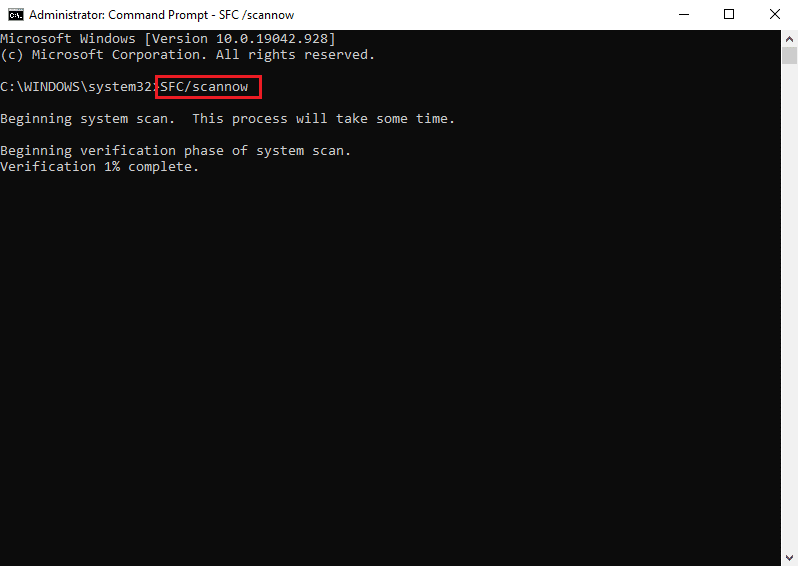
Método 2: ejecutar análisis de malware
A veces, el sistema no pudo encontrar la opción de entorno que se ingresó puede ser causado por malware o un virus que ha infectado su computadora; para resolver esto, debe ejecutar un análisis de malware y antivirus. Puede consultar la sección ¿Cómo ejecuto un análisis de virus en mi computadora? y las guías Cómo eliminar malware de su PC en Windows 10 para encontrar formas de eliminar un virus o malware de su computadora.
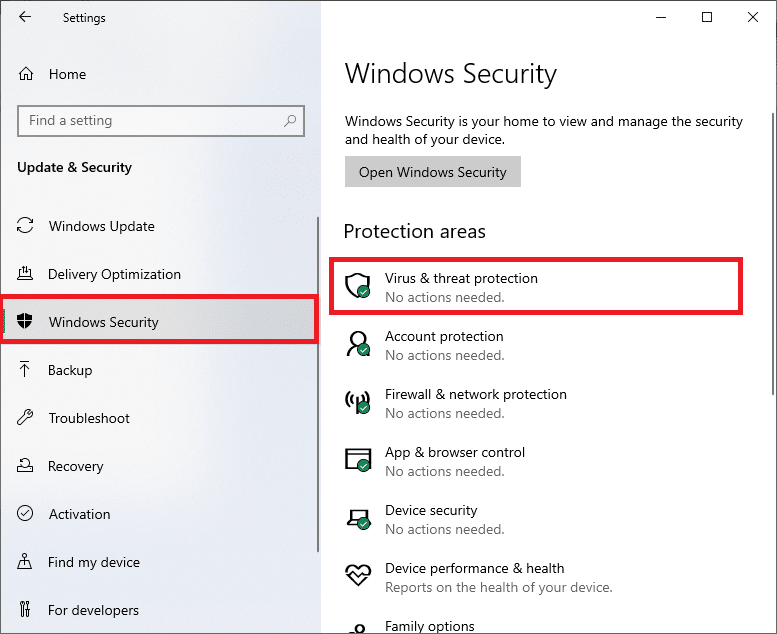
Lea también: Cómo reparar el error de actualización de Windows 80072ee2
Método 3: agregar la variable de entorno faltante
La variable de entorno que falta es una de las razones más comunes de este error; puede solucionar esto agregando manualmente la variable. Puede agregar la variable ambiental siguiendo dos métodos diferentes.
Opción I: a través de la configuración avanzada del sistema en modo seguro
Si no puede averiguar cómo configurar la variable de entorno en su computadora, puede intentar agregar una variable navegando a la configuración avanzada del sistema para resolver que el sistema no pudo encontrar la opción de entorno que se ingresó como error. Lea nuestra guía sobre cómo iniciar en modo seguro en Windows 10 y luego siga los pasos que se mencionan a continuación.
1. Presione la tecla de Windows y escriba Ver configuración avanzada del sistema y haga clic en Abrir .
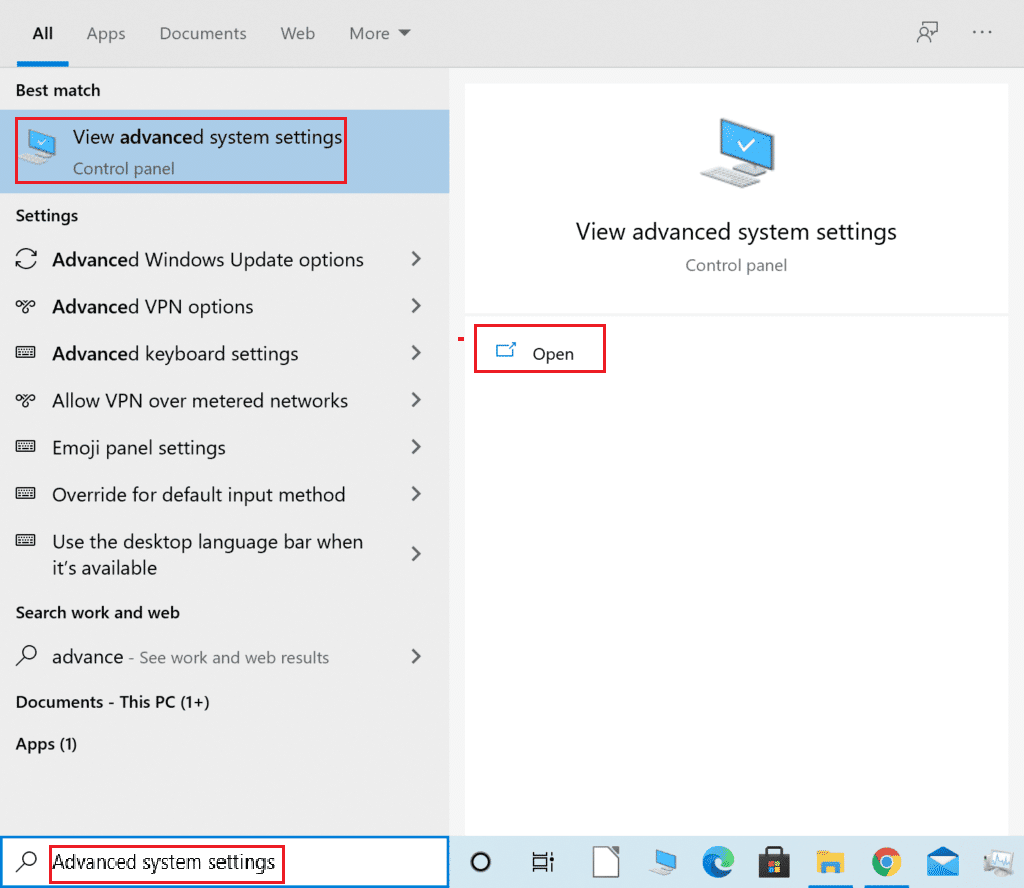
2. Haga clic en Variables de entorno… en Propiedades del sistema .
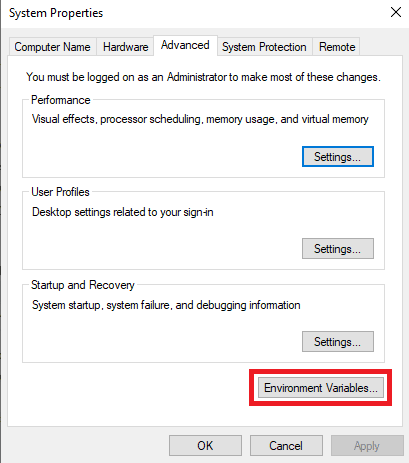
3. En las opciones de Variables del sistema , haga clic en la opción Nuevo… .
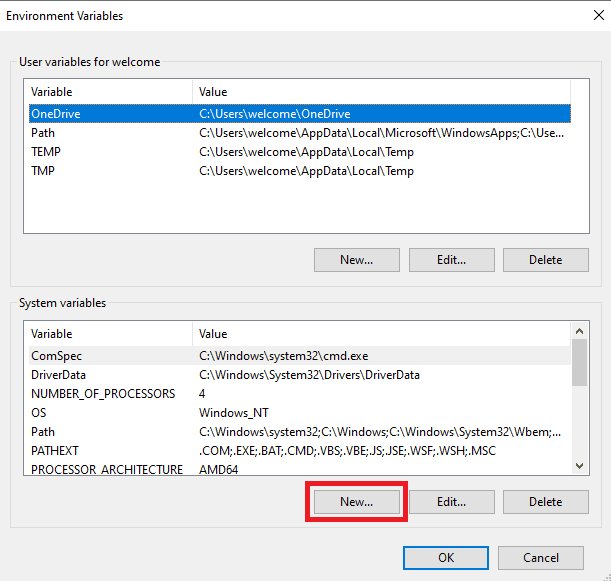
4. Para Nombre de variable , use windir y para Valor de variable , use C:\Windows y haga clic en Aceptar para guardar los cambios.
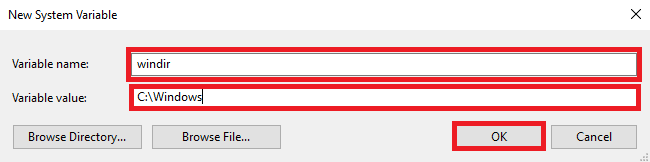
5. Finalmente, reinicia la PC .
Opción II: A través del Editor del Registro
Si cambiar la configuración avanzada del sistema de Windows 10 no ayuda, puede usar el Editor del Registro para agregar las variables.
1. Presione las teclas Windows + R juntas para abrir el cuadro de diálogo Ejecutar .
2. Aquí, escriba regedit y presione la tecla Intro para iniciar el Editor del Registro .
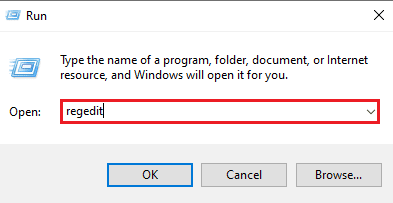
3. Navegue a la siguiente ruta de ubicación en el Editor del Registro.
HKEY_LOCAL_MACHINE/SYSTEM/CurrentControlSet/Control/Administrador de sesión/Entorno
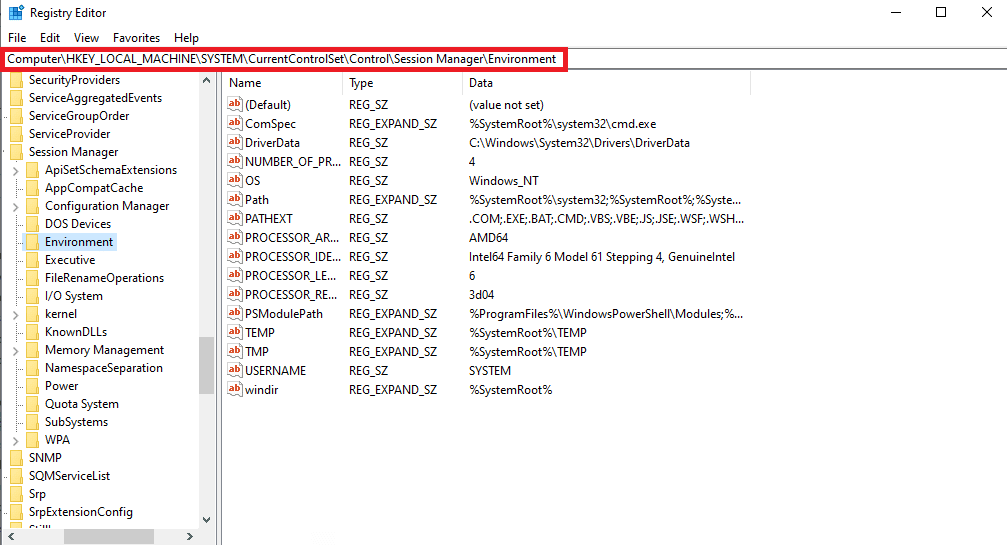

4. Localice el valor de windir y haga doble clic en él.
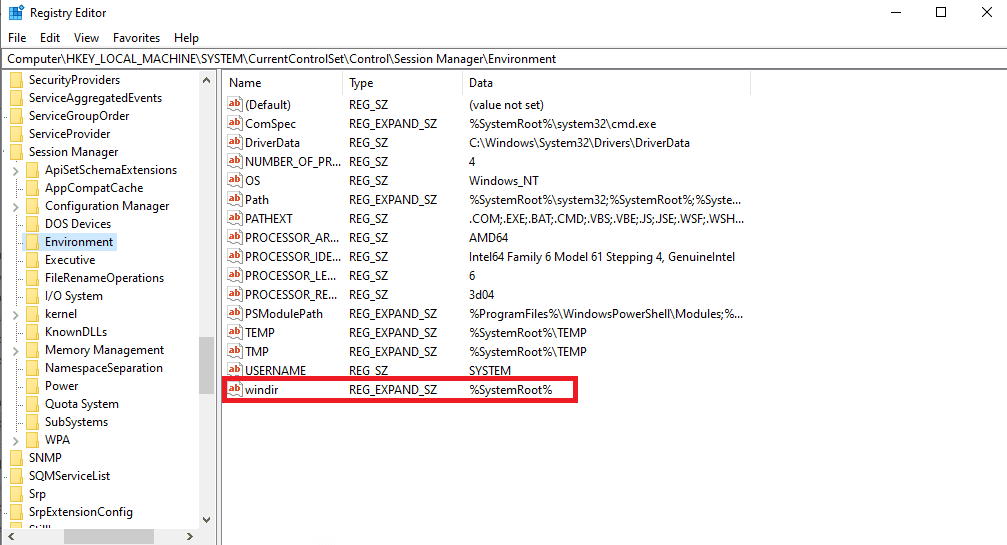
5. Escriba C:/Windows en el campo Información del valor y haga clic en Aceptar para guardar los cambios.
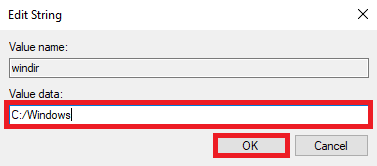
6. Cierre el registro y reinicie la PC .
Método 4: Reinstalar Microsoft Visual C++ Redistributable
Si falta el componente Redistribuible de Visual C++ en su computadora, es posible que el sistema no pueda encontrar la opción de entorno que se ingresó como error al usar alguna aplicación. Para resolver esto, deberá instalar los componentes redistribuibles de Visual C ++. Si no entiende cómo configurar la variable de entorno y solucionar problemas de variables reinstalando Visual C++, siga la guía Cómo reinstalar Microsoft Visual C++ Redistributable para encontrar métodos para instalar componentes de Visual C++ en su computadora.
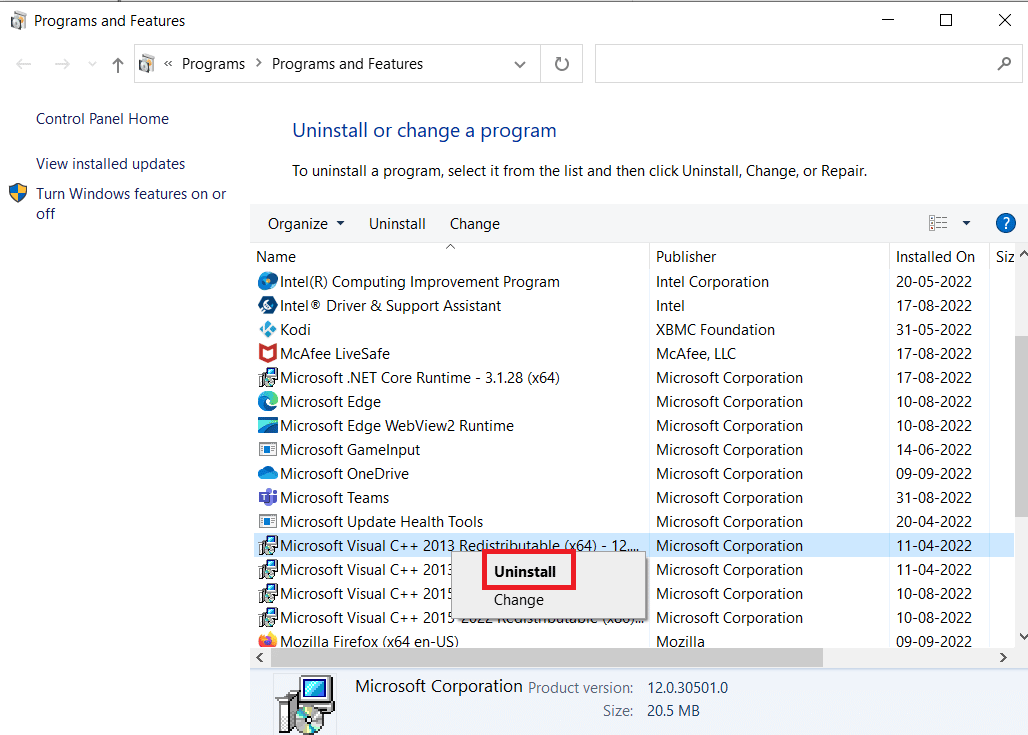
Lea también: Solucionar el error de actualización de Windows 0x800704c7
Método 5: modificar el registro del sistema
Si el problema se debe a un registro del sistema incorrecto, puede intentar solucionarlo modificando el registro.
Nota: Al cambiar la configuración avanzada del sistema de Windows 10, haga una copia de seguridad de las claves de registro para restaurar la configuración anterior en caso de que se produzcan errores manuales durante la modificación. Consulte la guía Cómo hacer una copia de seguridad y restaurar el registro en Windows para hacer una copia de seguridad y restaurar las claves del registro.
1. Vaya a la siguiente ruta de ubicación en el Editor del Registro .
HKEY_LOCAL_MACHINE/SYSTEM/CurrentControlSet/Servicios/LanmanServer/Parámetros
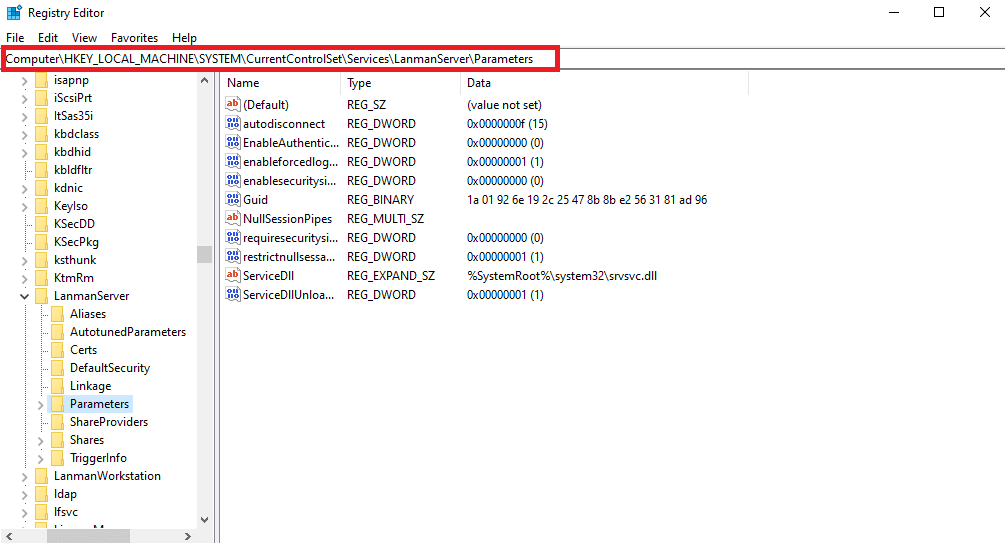
2. En el panel derecho, haga clic derecho en el espacio vacío y haga clic en Nuevo y luego en la opción Valor DWORD (32 bits) .
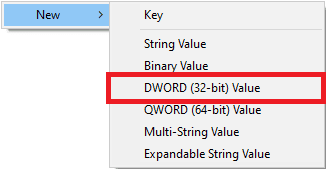
3. Nombre el nuevo archivo DWORD IRPStackSize y haga doble clic en él.
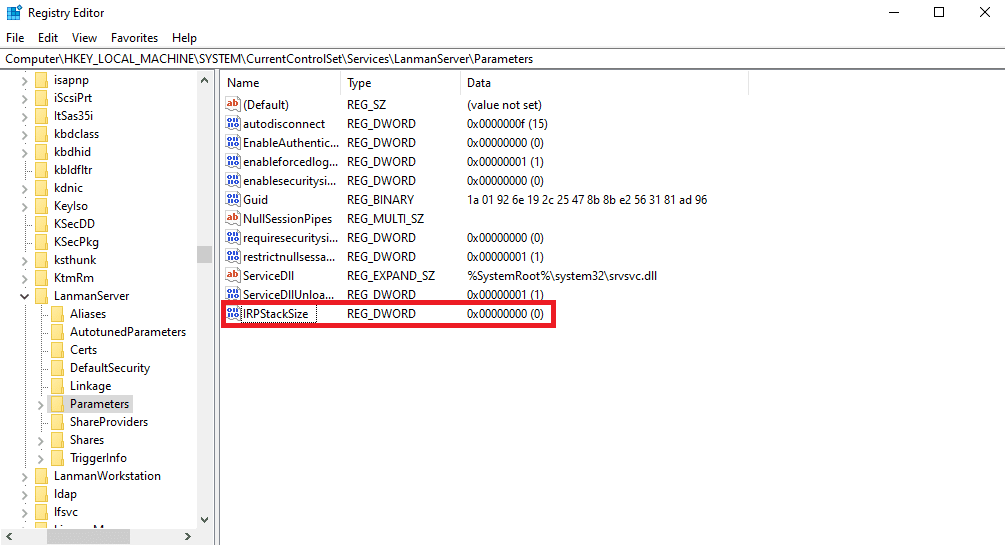
4. En Datos de valor , agregue los datos apropiados de acuerdo con los requisitos de su red y haga clic en Aceptar .
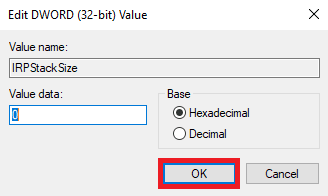
Método 6: crear un nuevo perfil de usuario
Si su perfil de usuario de Windows está dañado, esta es una de las razones más comunes por las que el sistema no pudo encontrar la opción de entorno que se ingresó. Para resolver este problema, puede intentar cambiar el perfil de usuario dañado con un nuevo perfil. Lea nuestra guía sobre cómo crear una cuenta de usuario local en Windows 10.
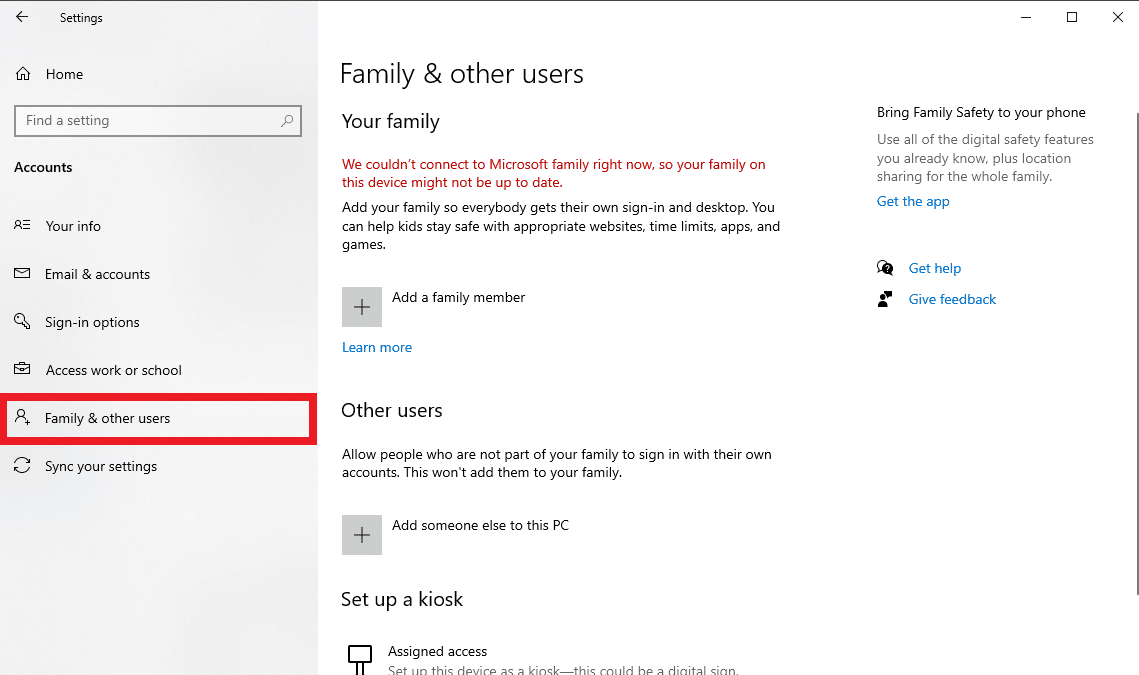
Método 7: realizar la restauración del sistema
Si los métodos anteriores no funcionan y continúa recibiendo el mismo error y no sabe cómo configurar la variable de entorno, puede intentar realizar una restauración del sistema para solucionar todos los problemas causados por configuraciones incorrectas y otros problemas de Windows. Consulte la guía Cómo usar la restauración del sistema en Windows 10 para comprender las instrucciones para realizar una restauración del sistema de manera segura en su computadora con Windows 10.
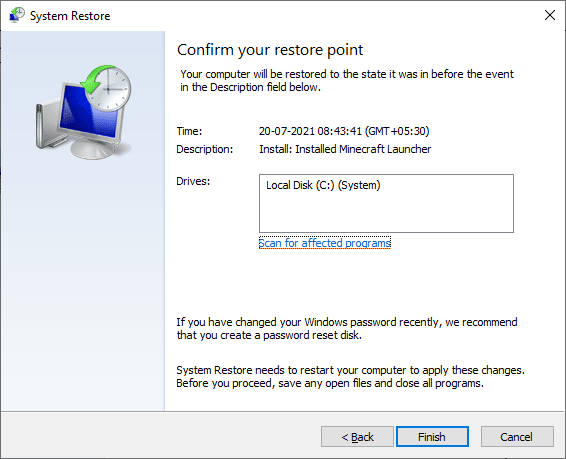
Lea también: Arreglar 0x80004002: No se admite dicha interfaz en Windows 10
Método 8: Reiniciar PC
Si ninguno de los métodos anteriores te funciona, puedes intentar restablecer Windows 10 en tu computadora. Por lo general, no se recomienda restablecer Windows, ya que puede perder datos, pero si el problema persiste, restablecer Windows puede ser el último recurso para resolver el error. Puede consultar la guía Cómo restablecer Windows 10 sin perder datos para restablecer de forma segura Windows 10 y resolver que el sistema no pudo encontrar la opción de entorno en la que se introdujo el problema.
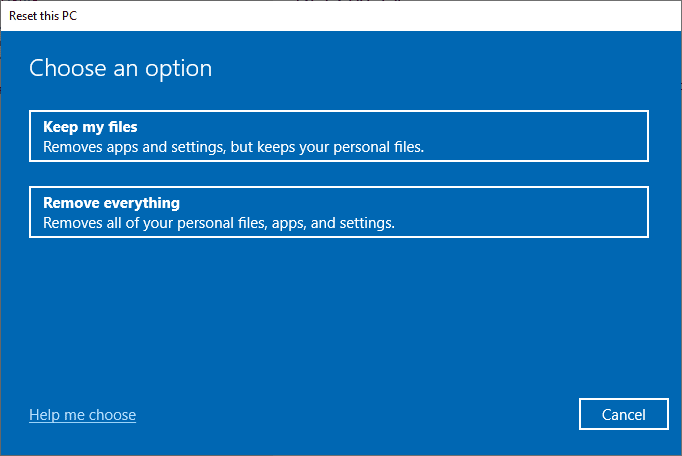
Preguntas frecuentes (FAQ)
Q1. ¿Cuál es el problema que el sistema no pudo encontrar la opción de entorno que se ingresó?
Respuesta El sistema no pudo encontrar la opción de entorno que se ingresó. El error es un error común del sistema en Windows 10. Es causado por variables de entorno incorrectas en su computadora.
Q2. ¿Puedo corregir el error de la variable de entorno modificando el registro?
Respuesta Puede usar el Editor del Registro para solucionar el problema de la variable. Sin embargo, asegúrese de crear una copia de seguridad del registro para restaurar las claves si falla la modificación.
Q3. ¿Qué causa los problemas de variables de entorno?
Respuesta Varios factores pueden causar este error, algunos de los factores más comunes incluyen archivos de sistema dañados , problemas de Windows y problemas de malware o virus .
Recomendado:
- Solucione el error 1310 Verifique que tenga acceso a ese directorio
- Arreglar los componentes del sistema de Windows debe ser un problema reparado
- Reparar el host nativo de diagnóstico con secuencias de comandos que no funciona
- Solucionar el error 0x800705b3 en Windows Update
Esperamos que esta guía le haya sido útil y que haya podido reparar el sistema que no pudo encontrar la opción de entorno que se ingresó como error. Háganos saber qué método funcionó mejor para usted. Si tiene alguna consulta o sugerencia para nosotros, escríbala en la sección de comentarios.
